小白一键重装系统win10之关闭交互式服务检测弹窗的方法
更新时间:2016-10-18 13:55:25
作者:
小白一键重装系统win10之关闭交互式服务检测弹窗的方法。有些用户在电脑使用过程中,会在电脑弹出交互式服务检测的窗口,当用户一旦点击查看消息之后,就会跳出一个网页出来。如何关闭交互式服务检测弹窗呢?其实交互式服务检测弹窗绝大部分都是由于病毒引起的,故用户在选择关闭此提示前,请将电脑进行一次全盘的杀毒。现小编就为大家介绍关闭系统之家win10系统交互式服务检测弹窗的方法。
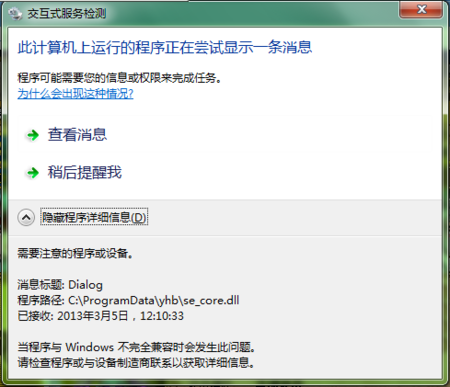
1.右键点击"计算机"选择"管理"
2.在弹出的"计算机管理"界面左侧点击"服务和应用程序——服务",然后在右侧列表找到并双击打开"Interactive Services Detection",在打开的属性中将"启动类型"设置为"禁用"。
3、确定保存后退出计算机管理界面,重新启动计算机即可。
通过以上设置后,就不会再现出现烦人的交互式服务检测的弹窗了,但是小编在此还是建议大家进行一次全盘杀毒。
系统重装相关下载
系统重装相关教程
重装系统软件排行榜
重装系统热门教程
- 系统重装步骤
- 一键重装系统win7 64位系统 360一键重装系统详细图文解说教程
- 一键重装系统win8详细图文教程说明 最简单的一键重装系统软件
- 小马一键重装系统详细图文教程 小马一键重装系统安全无毒软件
- 一键重装系统纯净版 win7/64位详细图文教程说明
- 如何重装系统 重装xp系统详细图文教程
- 怎么重装系统 重装windows7系统图文详细说明
- 一键重装系统win7 如何快速重装windows7系统详细图文教程
- 一键重装系统win7 教你如何快速重装Win7系统
- 如何重装win7系统 重装win7系统不再是烦恼
- 重装系统win7旗舰版详细教程 重装系统就是这么简单
- 重装系统详细图文教程 重装Win7系统不在是烦恼
- 重装系统很简单 看重装win7系统教程(图解)
- 重装系统教程(图解) win7重装教详细图文
- 重装系统Win7教程说明和详细步骤(图文)




